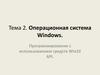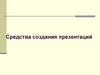Похожие презентации:
1. Использование средств MS Office для создания электронного учебника. Средства MS Word
1. Использование средств MS Office для создания электронного учебника
2. Средства MS Word
• Подготовка материала (текстов,иллюстраций)
• Формирование гипертекстового
документа (создание внутренних и
внешних ссылок)
• Сохранение документов в формате html
• Создание тестов с помощью VBA
3. Подготовка материала
• Размещение элементов документасогласно логики учебного материала
• Форматирование
• Добавление графики, мультимедиа
4. Формирование гипертекстового документа
создание на основе заголовков
разного уровня автоматического
оглавления,
вставка в документ сносок,
вставка в документ закладок,
создание внутренних гиперссылок,
создание внешних гиперссылок.
5. Сохранение документов в формате html
Для сохранения файла в формате вебстраницы достаточно выполнитькоманду
Файл \ Сохранить как веб-страницу
6.
7. Создание тестов с помощью VBA
VBA (Visual Basic for Application) –встроенный в MS Office язык
программирования
8. Элементы управления
Элементы управления размещены напанели инструментов Элементы
управления
9. Основные элементы управления
переключатель,
флажок,
список,
текстовое поле,
кнопка
10. Проектирование теста
После добавленияэлементов управления с
ними можно работать как
с графическими объектами.
11. Изменение свойств элементов управления
Кнопка Свойства панелиинструментов Элементы
управления
Окно свойств объекта OptionButton1
12. Свойства элементов RadioButton и CheckBox
Name – имя элемента,Caption – комментарии рядом с
переключателем,
GroupName - имя группы (свойственно для
RadioButton),
Value - состояние элемента
включено/выключено
(значение true соответствует включенному
элементу, false - отключенному).
13. Свойства элемента TextBox
Name – имя элемента,Text - текст внутри элемента
14. Свойства элемента ComboBox
Созданный элемент ComboBox не заполнен,чтобы добавить в него пункты необходимо
использовать VBA:
Private Sub Document_Open()
ComboBox1.AddItem "вариант1"
ComboBox1.AddItem "вариант2"
ComboBox1.AddItem "вариант3"
End Sub
15. Запуск редактора VBA
Сервис \ Макрос \ Редактор VisualBasic16. Обработка события нажатия на кнопку
Private Sub CommandButton1_Click()Dim sum
sum = 0
If OptionButton1.Value = True Then sum = sum + 1
If CheckBox2.Value = True And CheckBox3.Value = True Then sum = sum + 1
If ComboBox1.ListIndex = 1 Then sum = sum + 1
If TextBox1.Text = "правильный" Then sum = sum + 1
MsgBox "Вы набрали " & Str(sum) & " балл(ов)", , "Результат"
End Sub
17.
18. Средства MS Excel
• Подготовка таблиц• Подготовка диаграмм
• Создание тестов
19. Пример теста
20. Тест после выполнения
21. Технология создания теста
• На первом листе«ТЕСТ» вводятся
тестовые вопросы и
выделяются ячейки
под ответы.
• На втором листе
«РЕЗУЛЬТАТ»
вводятся формулы
для вычисления
количества баллов.
22. Защита ячеек и листов книги
Можноопределить
защищаемый
объект весь лист
или диапазон
ячеек.
Можно
разрешить
изменение
только в
некоторых
ячейках.
23. VBA в MS Excel
• пользовательские формулы,• макросы,
• обработка событий, связанных с
элементами управления.





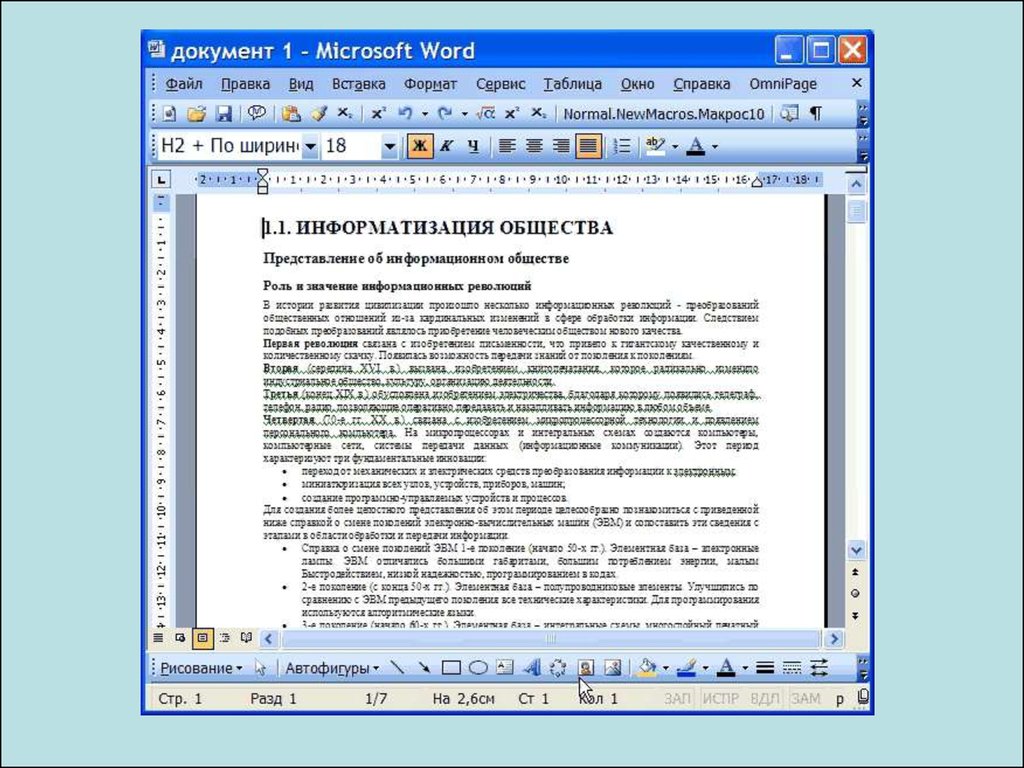




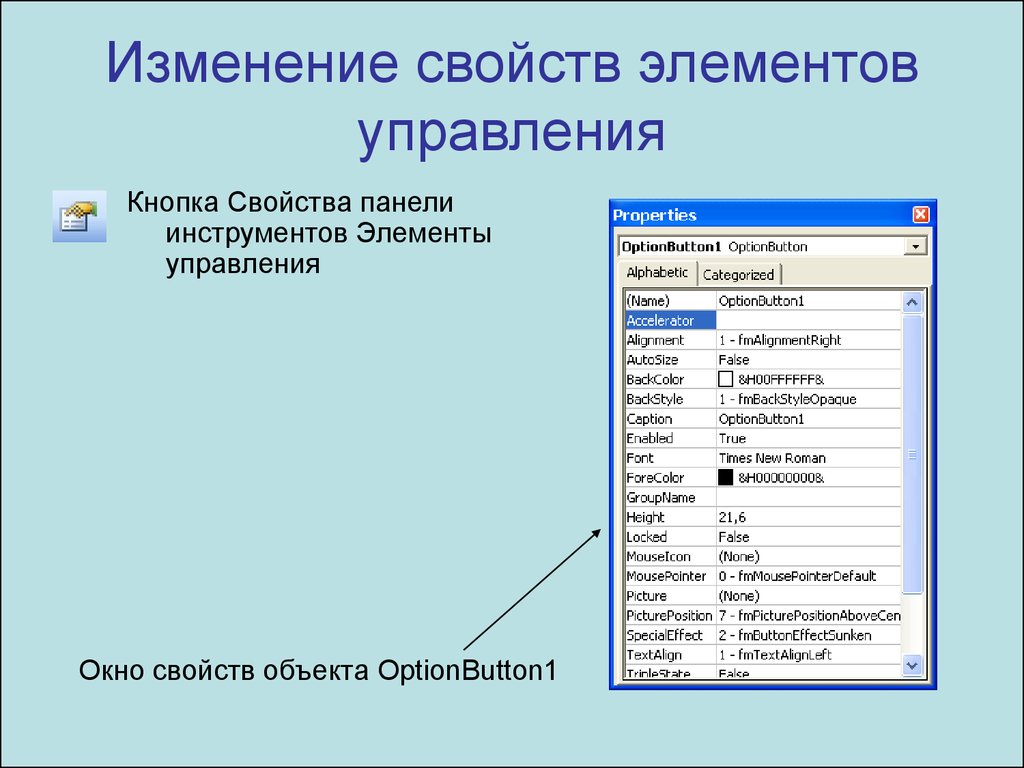





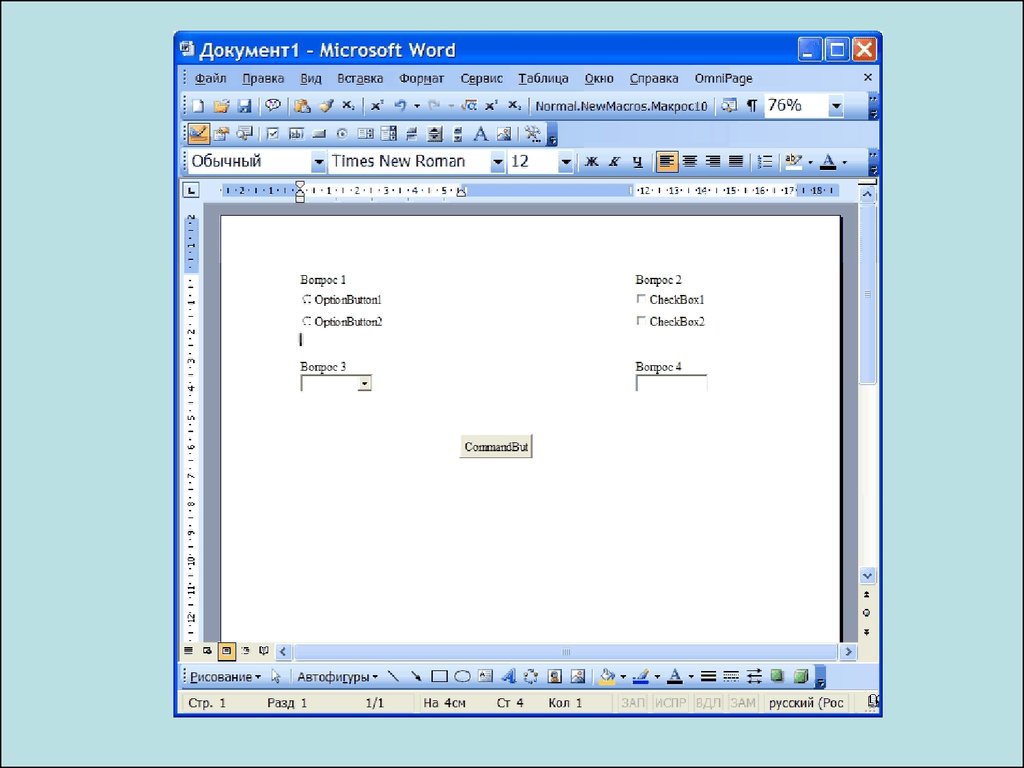




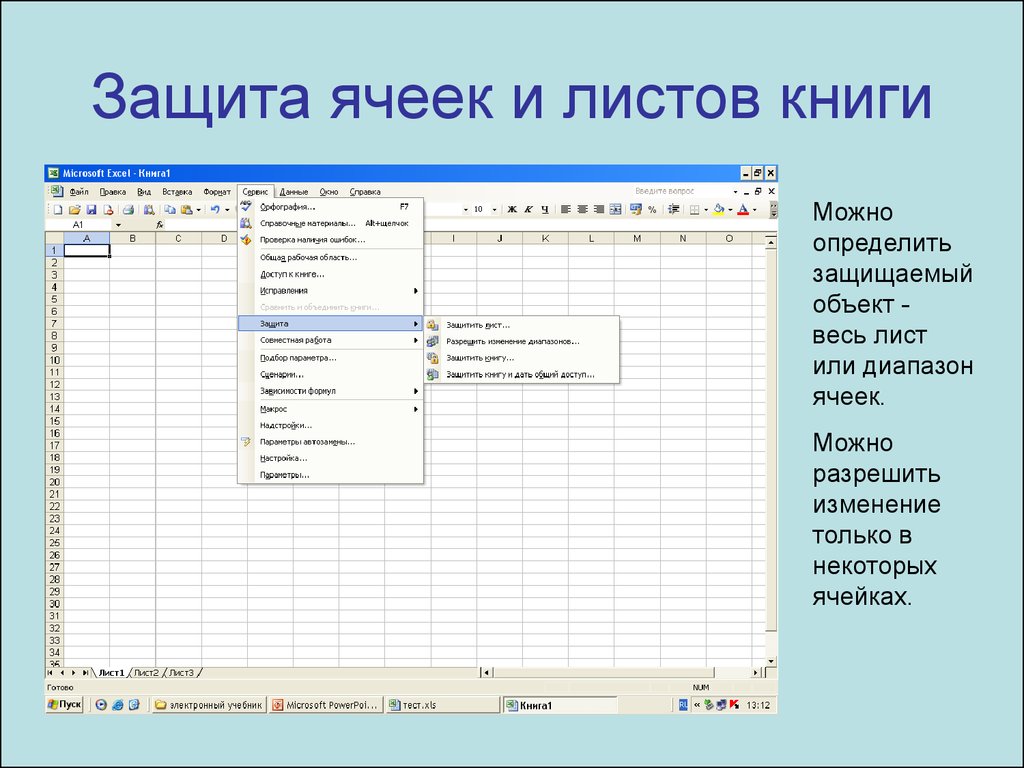


 Программное обеспечение
Программное обеспечение